¿Has oído hablar de la palabra Priming? Más popularmente utilizada en psicología, "se refiere a una mayor sensibilidad a ciertos estímulos debido a la experiencia previa". Después de ver una película de terror solo por la noche, te vuelves más sensible y, por lo tanto, te preparas para los más mínimos ruidos a tu alrededor, como el crujido de la cama y el susurro de las hojas fuera de la ventana.
¿Por qué estamos hablando de priming aquí? La diapositiva de la agenda tiene el mismo propósito en tu presentación. Prepara positivamente a tu audiencia en cuanto a lo que obtendrán de tu charla: las conclusiones clave. Entonces, cuando avanzas a segmentos adicionales en tu charla, la audiencia recuerda que fue el segundo, tercero o cuarto en tu lista de agenda.
Pero primero pregúntate: ¿Realmente necesito una diapositiva de agenda en mi presentación? Bueno, sí, si estás presentando en una conferencia con muchos temas que cubrir, es aconsejable y esperado que la audiencia tenga una pequeña idea de antemano de las áreas clave sobre las que vas a arrojar luz. Es como un pequeño ejercicio de calentamiento para la audiencia. También le da una estructura a tu charla, que de lo contrario puede convertirse en un asunto incoherente.
Sin embargo, si esta parte se estropea con una diapositiva caótica que tiene demasiadas secciones y subsecciones, has perdido a tu audiencia incluso antes de poder presentarte. Es posible que hayas tenido grandes conocimientos para compartir con tus oyentes, pero los asustaste con la "sobrecarga de información". Por lo tanto, SIEMPRE incluye sólo las secciones más importantes de la presentación en la diapositiva de tu agenda.
Supongamos que tienes 6 áreas principales que cubrirás. La mayoría de los presentadores, por falta de ideas u otras razones, tenderán a dejar la diapositiva de su agenda completamente desnuda, ¡excepto enumerando los 6 elementos como viñetas! Es una mala preparación: la audiencia solo estará predispuesta a esperar diapositivas aburridas y feas a partir de ahí.
Por el contrario, si creas una diapositiva de agenda llamativa, lograrás mojar su apetito mental. Aquí hay una diapositiva de agenda rediseñada que puedes crear en unos minutos para tu próxima presentación:
¿Te interesa saber cómo transformamos la diapositiva anterior en tan sólo 5 minutos? Permítenos mostrarte paso a paso cómo diseñar esa diapositiva:
Paso 1: Cubre la diapositiva con una imagen llamativa
Para una diapositiva de agenda, elige una imagen que signifique negocios serios. Si estás presentando en una sala de juntas, la mesa de reuniones puede ser una buena idea. Si te presentas en una sala de conferencias ante cientos o miles de personas, el escenario o la audiencia pueden ser una buena imagen de fondo. O simplemente puedes buscar cualquier imagen comercial que muestre a profesionales involucrados en una sesión de lluvia de ideas, un reloj de pared que muestre que el tiempo es esencial, un escritorio de negocios ocupado, etc.
No necesitas estresarte por la imagen correcta, ya que la imagen se ocultará y solo se utilizará para establecer el tono de la agenda de la presentación. Elegimos una mesa redonda para la diapositiva de nuestra agenda. Si deseas usar el mismo, puedes descargarlo gratis de Pixabay: un recurso gratuito increíble para imágenes profesionales.
Paso 2: Dale a tu imagen un efecto de estructura metálica
Una de las últimas tendencias de diseño en las redes sociales es utilizar una imagen difuminada de fondo. Hay una razón por la que los diseñadores hacen esto. Deben resaltar el contenido, tal vez una cita, un anuncio, etc., y no lo visual. Lo visual se inserta para agregar valor al mensaje, reforzar las palabras y no llamar la atención por completo.
Este efecto visual -estar allí y sin embargo no estarlo- también se puede lograr mediante el efecto wireframe. Este término se utiliza en arquitectura y desarrollo de sitios web. Dicho simplemente, es una copia de plano y este efecto asombroso se puede aplicar a cualquier imagen usando el efecto artístico "Glow Edges" en PowerPoint.
A continuación, te indicamos cómo hacer esto:
- Seleccionar la imagen
- En la pestaña Formato, haz clic en el menú desplegable Efectos artísticos.
- Selecciona la última opción Glow Edges (mira la captura de pantalla a continuación)
Paso 3: Agrega una forma transparente sobre la imagen
El efecto se ve genial, pero aún llama demasiado la atención. Cualquier texto que se coloque encima tendrá un fuerte contraste, pero se verá discordante. Para enmascararlo aún más, sigue estos pasos:
- Elige un cuadro rectangular del menú Formas (en la pestaña Insertar)
- Haz clic derecho en la forma, haz clic en la opción Formato de forma
- Dale un relleno sólido (el color de tu marca o un azul profesional se verá bien)
- Establece la transparencia (entre 10-20%) para que se pueda ver la imagen debajo de la forma.
Paso 4: Coloca etiquetas de texto sobre la diapositiva
Ha llegado el momento de detallar tu agenda empresarial, lo más importante de la diapositiva. En lugar de simplemente pegar la agenda como viñetas, colocaremos cada agenda como etiquetas en la diapositiva. Echa un vistazo a la diapositiva a continuación para saber lo que queremos decir:
Es bastante sencillo crear estas formas por tu cuenta. Todo lo que tienes que hacer es:
- Hacer clic en la pestaña Insertar
- En el menú desplegable Formas, en Rectángulos, selecciona Rectángulo de esquina redondeado del mismo lado
- Arrastra para dibujar el rectángulo en la diapositiva.
- En la pestaña Formato, haz clic en el menú desplegable Girar.
- Haz clic en Girar a la derecha 90 grados
- Selecciona la forma del rectángulo redondeado y arrastra el punto amarillo en el lado redondeado (mira la captura de pantalla a continuación) al centro de ese lado.
Duplica la forma hasta que tengas seis de esas etiquetas. Por último, gira tres hacia la izquierda para que todas las etiquetas estén enfrentadas. Eso nos deja con el último paso.
Paso 5: Inserta un círculo en cada etiqueta y agrega un ícono para cada una
Es difícil tener una diapositiva impresionante sin tener pequeñas representaciones visuales llamadas íconos. Pero primero, inserta un círculo del menú Formas y colócalo en el lado redondeado de cada etiqueta rectangular. Dale un relleno sólido azul oscuro para crear un rico contraste.
Ahora, elige un ícono para cada uno de sus programas y colócalos dentro de los círculos. Te recomendamos que elijas íconos vectoriales totalmente editables para que puedas cambiar su color, tamaño, etc. sin que ello afecte a la calidad del ícono. Si deseas los iconos utilizados anteriormente, simplemente puedes descargarlos de nuestro sitio web.
Y eso es todo, has creado una diapositiva de agenda increíble que será difícil de olvidar para tu audiencia. Echa un vistazo a la diapositiva final:
¿Necesitas más ideas de diseño para Diapositivas de Agenda?
El diseño anterior fue sólo una de las formas de enumerar tu agenda de presentación de manera atractiva. Hay miles de otras formas de rediseñarlo. Echa un vistazo a estas increíbles plantillas de diapositivas de agenda creadas por nuestro equipo de Servicios de diseño de presentaciones de PowerPoint:
Plantilla de agenda 1: Diseño de imagen de media página
Utiliza el poder de un elemento visual para explicar tu agenda. El diseño de media página que divide el contenido visual y textual en una proporción de 50:50 le da un aspecto sofisticado a tu presentación. Los iconos alimentan aún más el interés visual y dan poder a los elementos de tu agenda. Mira este diseño a continuación:
Descarga esta plantilla de diapositiva de agenda si te gustaría usarla para tu próxima presentación.
Plantilla de agenda 2: Variación del diseño de imagen de media página
Para agregar más color y vitalidad a la plantilla de imagen de media página, mueve los íconos hacia la izquierda de manera que caigan a la mitad de la imagen. Separa cada elemento de la agenda con separadores de línea simples para dar más énfasis.
Toma esta genial plantilla de diapositivas Agenda PPT y agrégala a tu colección.
Plantilla de agenda 3: Diseño de paralelogramo
Aprendimos sobre el paralelogramo en la escuela primaria, un cuadrilátero con dos pares de lados paralelos. Resulta que puede ser un elemento visual interesante para tus presentaciones. Mira cómo el efecto de paralelogramo a continuación le da un aspecto sofisticado a tu diapositiva de agenda.
Esta plantilla de presentación de la agenda está a solo un clic de distancia.
Plantilla de agenda 4: Diseño de imagen de página completa con efecto de paralelogramo
Una ligera variación de la plantilla anterior es dejar que la imagen cubra la diapositiva completa y colocar un paralelogramo para resaltar la lista de la agenda. Los elementos de la agenda se pueden colocar en los bordes de la forma para crear.
Simplemente puedes reemplazar el contenido de la diapositiva anterior descargando nuestra plantilla de agenda.
Alternativamente, puedes usar pasos de paralelogramos para crear una lista ordenada de puntos de la agenda que resuma profesionalismo a fondo. Aquí está la plantilla:
... y aquí está el enlace para descargar el diseño de la diapositiva de la agenda.
Plantilla de agenda 5: Diseño de imagen dividida
Dividir la imagen en varias partes capta la atención como ninguna otra. Este es el motivo: obliga a la audiencia a llenar los vacíos y visualizar la imagen completa en su mente. Les despierta la curiosidad y los obliga a participar activamente en la comprensión de la diapositiva en lugar de verla pasivamente. Luego puedes colocar cada agenda en la imagen dividida para crear una diapositiva de agenda atractiva.
Descarga esta plantilla de PowerPoint para usar este diseño en tu próxima presentación.
Plantilla de agenda 6: Diseño de diagrama circular con íconos
Las formas simples como arcos y flechas pueden crear un lindo efecto que es difícil de ignorar. Traza los elementos de la agenda a lo largo de los arcos a través de tus iconos correspondientes para mostrar la progresión de tu presentación de principio a fin.
Accede a esta plantilla de diapositiva de agenda desde nuestro sitio web haciendo clic aquí.
¡Eso es, amigos! Espero que saques provecho de este hackathon y te inspires para hacer que la diapositiva de tu agenda de PowerPoint parezca tan impactante como cualquier otra diapositiva. Considera este ejercicio como la creación de un menú delicioso que tienta a los espectadores a pedir los productos (escucha tus ideas, queremos decir).
¿Te perdiste nuestros últimos tres hackatones? Ponte al día ahora y mejora tus habilidades de PowerPoint:
Presentación Hackathon 1: 5 Trucos increíblemente simples para crear diapositivas impresionantes
Estén atentos para el próximo Hackathon. ¡Estamos decididos a convertirte en un presentador estrella de rock!


![Cómo crear una fantástica plantilla de Agenda en PowerPoint en 5 pasos [Presentación Hackathon 4]](https://www.slideteam.net/wp/wp-content/uploads/2020/11/Cómo-crear-una-fantástica-plantilla-de-diapositiva-de-agenda-de-PowerPoint-en-5-pasos-Presentation-Hackathon-4-1001x436.png)


 Customer Reviews
Customer Reviews

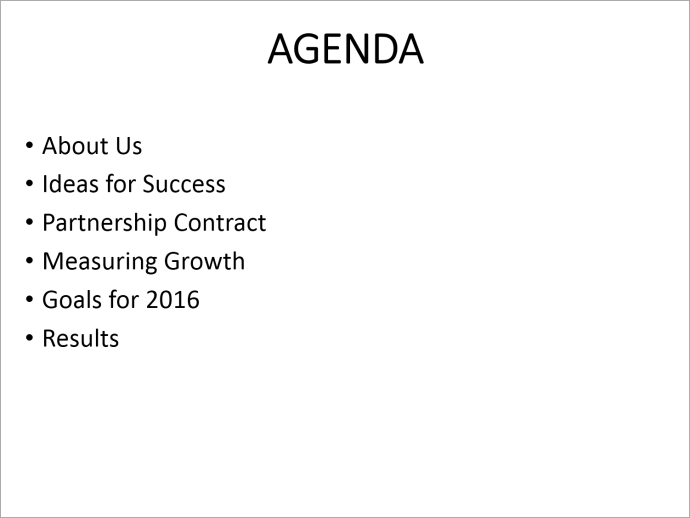
















![15 Ways to Turn a Very Text-Heavy, Bullet-Ridden Slide into Amazing! [Presentation Hackathon Part 3]](https://www.slideteam.net/wp/wp-content/uploads/2015/11/PowerPoint-Presentation-Slide-Layouts-to-Create-Visually-Attractive-Presentations-335x146.png)











